8 طرق يعتبر Windows 11 أفضل من Windows 10
نشرت: 2022-02-15من الجيد تمامًا التمسك بجهاز الكمبيوتر الذي يعمل بنظام Windows 10 وعدم الترقية إلى Windows 11 إذا كنت لا تحب تغيير الإعداد.
ومع ذلك ، سيتعين عليك القيام بذلك في النهاية (ينتهي دعم Windows 10 في عام 2025) ، فلماذا لا تصعد على متن السفينة الأحدث في مجال التكنولوجيا الآن؟
بصراحة ، لن ألومك إذا كنت مترددًا في الترقية إلى Windows 11. بعد كل شيء ، ربما تكون قد أمضيت 5-6 سنوات على Windows 10 ، وكل شيء هو ذاكرة عضلية الآن. لكنني أعتقد أن Windows 11 أفضل بالتأكيد من Windows 10 من نواح كثيرة تجعله يستحق الترقية.
صدقني؛ أنا واحد من هؤلاء الأشخاص القلائل الذين احتفظوا بجهاز الكمبيوتر الرئيسي الخاص بهم على Windows 7 طوال عمر Windows 8/10 واستخدموا Windows 10 فقط لأغراض العمل. ومع ذلك ، عندما جاء Windows 11 ، قمت بالترقية على الفور ولم أنظر إلى الوراء أبدًا.
إذن ما الذي يجعل Windows 11 أفضل بكثير من Windows 10؟ حسنًا ، سأقوم اليوم بإدراج مجموعة من الطرق التي يكون فيها Windows 11 أفضل من Windows 10 والتي تجعله يستحق الترقية.
ملاحظة: قمت بالترقية إلى Windows 11 باستخدام ISO الرسمي من Microsoft. إذا كنت ستشتري جهاز كمبيوتر يعمل بنظام Windows 11 ، فقد تكون تجربتك مختلفة بسبب قيام الشركات المصنعة بإضافة سخامها الخاص إلى جهاز الكمبيوتر.
الأمر بسيط ، من البداية
بعد تثبيت Windows 11 ، كان أول ما فاجأني بسرور هو أنه أسقطني على سطح المكتب دون أي نوافذ منبثقة أو إعدادات ، ووضع كل شيء في يدي. في نظام التشغيل Windows 10 ، يتعين عليك التعامل مع العديد من النوافذ المنبثقة للسماح / حظر الميزات ، والعديد منها مظلل إلى حد ما. وفي النهاية ، تأتي الآنسة كورتانا لخدمتك بالقوة تقريبًا.
لن تجد أيًا من تلك الشخصية المستقبلية في نظام التشغيل Windows 11. بعد التثبيت ، يمكنك فقط الاطلاع على بعض ميزات الخصوصية والتحقق من حساب Microsoft الخاص بك وتسجيل الدخول إليه ، وستكون جاهزًا لاستخدام الكمبيوتر.
بالطبع ، هذا لا يعني أنه مثالي بشكل افتراضي. لا يزال يتعين عليك المغامرة في الإعدادات وتعديلها حسب حاجتك.
يعتبر Windows 11 أيضًا ضئيلًا بشكل عام من جميع النواحي. الإعدادات مضغوطة ، ويتم تعطيل Cortana افتراضيًا ، وحتى قائمة البداية يتم تجريدها للتركيز على ما هو ضروري (المزيد عنها بعد ذلك). إذا كنت تعتز بأشياء بسيطة مثل كيفية عمل Windows 7 ، فستعجبك بالفعل Windows 11.
قائمة "ابدأ" الجديدة وشريط المهام
أول شيء ستلاحظه في Windows 11 هو شريط المهام الجديد بالكامل وقائمة ابدأ. يتم نقل جميع الرموز في منتصف شريط المهام ، بما في ذلك زر القائمة "ابدأ". هناك بعض الرموز الافتراضية الجديدة ، واختفت Cortana ، وتم دمج أزرار الإنترنت والصوت في نافذة منبثقة واحدة مع مجموعة أخرى من الخيارات.
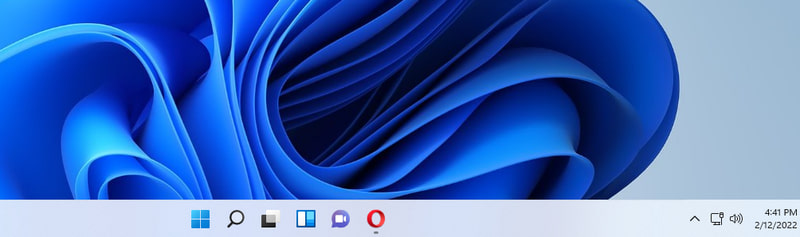
لم تعد مربعات قائمة "ابدأ" موجودة ، وقائمة "ابدأ" تعرض فقط العناصر المثبتة والتوصيات بناءً على نشاطك الأخير. لا يزال بإمكانك رؤية جميع التطبيقات ، ولكن سيتعين عليك النقر فوق الزر المخصص لذلك.

الآن يبقى السؤال ، هل التغييرات أفضل من النسخة السابقة أم لا؟ الإجابة المختصرة هي: "لا يهم". حتى إذا لم تعجبك التغييرات ، فإن شريط المهام قابل للتخصيص بدرجة كبيرة ، لذا يمكنك التبديل تقريبًا إلى شريط مهام نمط Windows 10 عن طريق إجراء التغييرات الصحيحة (قد تتطلب اختراق التسجيل).
يمكنك نقل الرموز إلى الجانب الأيسر ، واستعادة Cortana ، وإزالة / إضافة الرموز ، وتغيير سلوك شريط المهام من الإعدادات. على الرغم من أنه لا يمكنك تغيير الكثير في قائمة "ابدأ" ، إلا أن بدائل قائمة "ابدأ" التابعة لجهة خارجية قد تساعدك هنا.
إذا سألتني عن تجربتي مع التغييرات الجديدة ، فقد تبنت قائمة ابدأ الجديدة وشريط المهام بشكل كامل ولم أجري أي تغييرات. أجد أنه من الأكثر إنتاجية وجود قائمة "ابدأ" والرموز في المنتصف ، حيث يكون تركيزي عادةً في منتصف الشاشة أثناء العمل. الأيقونات هي الأقرب لمؤشر الماوس ، وأنا أقدر بشدة قائمة ابدأ التي تركز فقط على الأمور المهمة.
يدير عمليات الخلفية بشكل أفضل
في Windows 7 ، تعمل لعبتي المفضلة بشكل جيد عند 60 إطارًا في الثانية ، ولكن في Windows 10 ، تنخفض إلى 35-38 إطارًا في الثانية. وعندما جربت اللعبة في نظام التشغيل Windows 11 ، كانت تعطي 60 إطارًا في الثانية مرة أخرى (تم اختبارها جميعها على نفس الكمبيوتر الشخصي التجريبي). يتمثل الاختلاف الكبير بين إصدارات Windows هذه في عدد العمليات التي يتم تشغيلها في الخلفية وكيفية التعامل معها.
يحتوي Windows 10 على مجموعة من تطبيقات الخلفية الإضافية ، بما في ذلك تطبيقات مثل OneDrive و skype التي تعمل بشكل افتراضي. في Windows 11 ، هناك عدد أقل من التطبيقات / العمليات التي تعمل في الخلفية بشكل افتراضي ، ويتم تحديث خوارزمية تخصيص الموارد الخاصة بها لإعطاء الأولوية للتطبيقات الأمامية.
إذا كان جهاز الكمبيوتر الخاص بك يحتوي على ذاكرة وصول عشوائي (RAM) وطاقة وحدة المعالجة المركزية (CPU) أقل ، فإن Windows 11 سيوفر بالتأكيد أداءً أفضل لأنه يركز على التطبيقات الأمامية ولديه عمليات خلفية أقل تستهلك موارد محدودة.
أداء ألعاب أفضل
بالنسبة للاعبين المحترفين ، يأتي Windows 11 مزودًا بالأدوات اللازمة لتحقيق أقصى استفادة من جهازك المتطور. وهو يدعم DirectX 12 Ultimate ، والذي يوفر صورًا أفضل ومعدلات الإطارات على الألعاب المدعومة. تحتوي العديد من عناوين الألعاب الجديدة على إعدادات مرئية مخصصة تستفيد من DirectX 12 Ultimate لتوفير أداء ومرئيات أفضل.
DirectStorage هي ميزة أخرى أنيقة تزيل الحمل من وحدة المعالجة المركزية بجهاز الكمبيوتر لديك لفك ضغط البيانات مباشرة داخل وحدة معالجة الرسومات. يوفر هذا أوقات تحميل شبه فورية ومعدلات إطارات أعلى. ومع ذلك ، ستحتاج إلى NVMe SSD حتى تعمل هذه الميزة ، ويجب أن تدعم اللعبة DirectStorage.
هناك أيضًا العديد من الميزات الأخرى التي تجعل تجربة اللعب أفضل ، مثل Auto HDR للأشخاص الذين يستخدمون شاشة HDR وتطبيق Xbox المدمج ، إلخ.
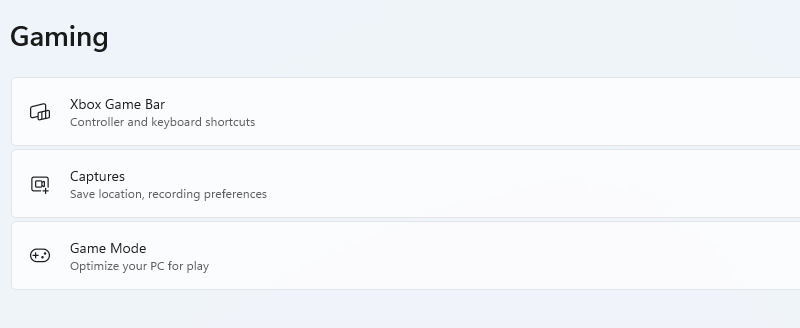
إذا كنت تريد أحدث وأفضل معايير الألعاب ، فإن Windows 11 ضروري.
استخدم تطبيقات Android في Windows 11
كانت القدرة على تشغيل تطبيقات Android في Windows 11 إحدى الميزات المميزة عند إطلاق Windows 11 لأول مرة. ومع ذلك ، تأخرت هذه الميزة ، وقالت Microsoft إنها ستصبح متاحة في أوائل عام 2022. لحسن الحظ ، يبدو أن التحديث التالي لنظام التشغيل Windows 11 سيجعل تطبيقات Android تدعم رسميًا في Windows 11.
تعاونت Microsoft مع Amazon Appstore و intel للسماح لك باستخدام تطبيقات Android في Windows 11 أصلاً. ستتمكن قريبًا من تثبيت العديد من تطبيقات Android المفضلة لديك مباشرةً من متجر Microsoft وتشغيلها في نظام فرعي لنظام Android داخل Windows 11 مباشرةً.
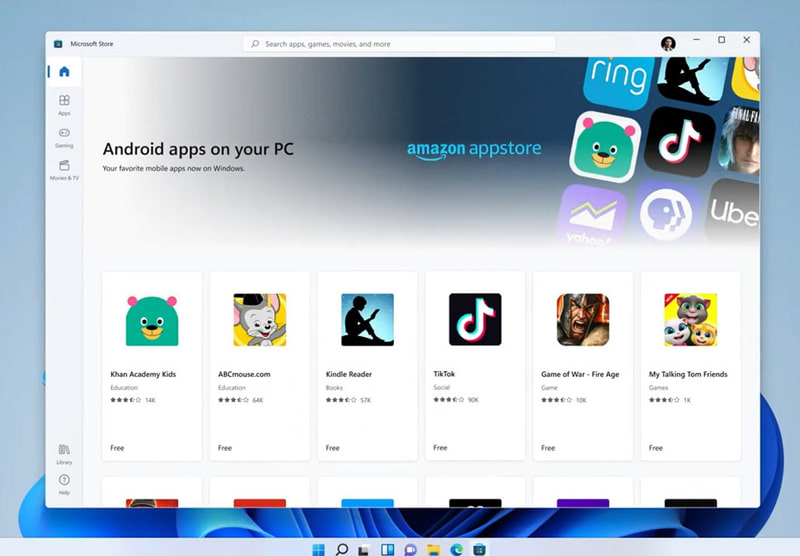
إذا كنت تعتمد على بعض تطبيقات Android ، فإن Windows 11 سيجعل الأمور أسهل بالنسبة لك من خلال السماح لك باستخدامها على سطح المكتب دون لمس هاتفك. حتى الآن ، لا توجد أي معلومات حول ما إذا كان Windows 10 سيحصل على هذا الدعم أم لا.
تجعلك أدوات Windows 11 على اطلاع دائم بالمعلومات
يوجد زر عناصر واجهة مستخدم على شريط المهام يحتوي على مجموعة من عناصر واجهة المستخدم سهلة الاستخدام والتي تعرض أحدث المعلومات المخصصة لك. يمكنك الحصول على أحدث المعلومات حول الأسهم والطقس والرياضة والرياضات الإلكترونية والترفيه والصور والمزيد.
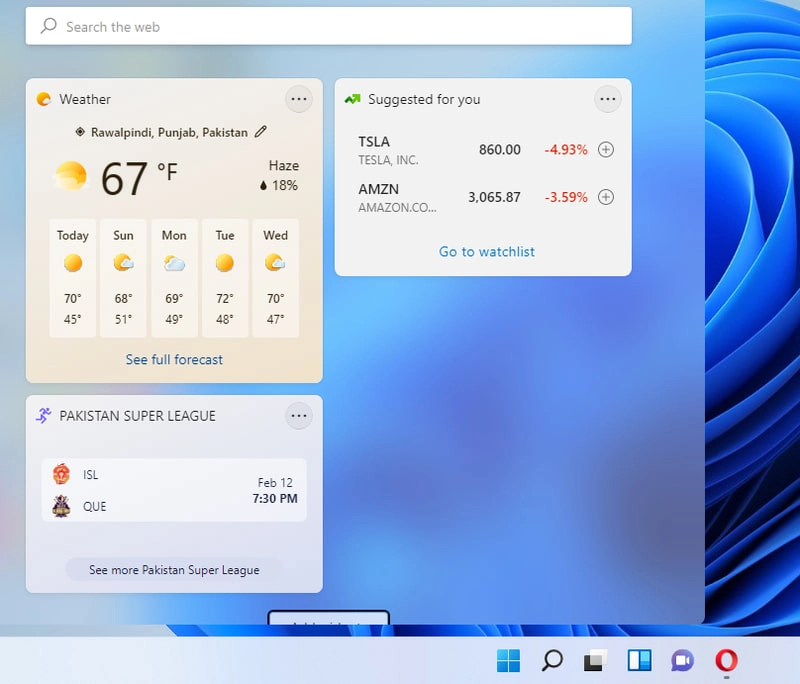
تحتوي معظم الأدوات المصغّرة على زر " رؤية المزيد " لفتح التحديث المعين في علامة تبويب المتصفح للحصول على معلومات كاملة. يمكنك النقر فوق الزر Add widgets لرؤية قائمة بجميع الأدوات وإضافتها. أسفل الأدوات ، توجد قائمة طويلة من المنشورات التي تعرض آخر تحديثات الأخبار.
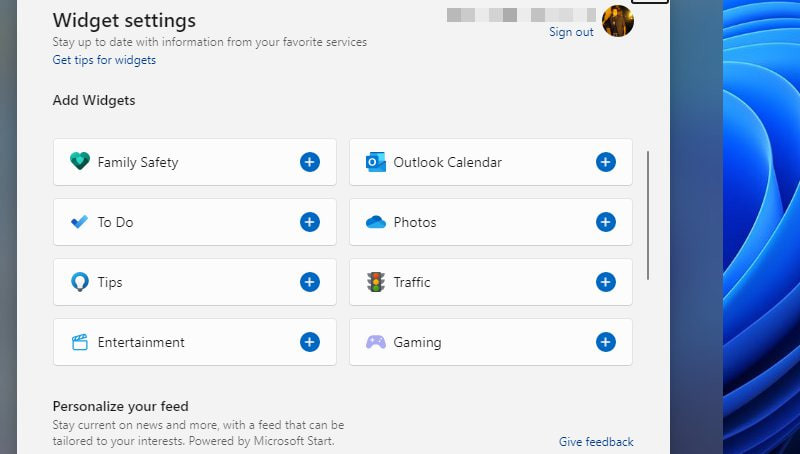
يمكنك الحصول على بعض هذه الوظائف في نظام التشغيل Windows 10 أيضًا ، باستخدام عناوين قائمة Cortana و Start ، ولكن الأدوات الذكية المخصصة أفضل بكثير وتوفر الكثير من الأدوات.
التخطيطات المفاجئة تجعل تعدد المهام أمرًا سهلاً
يأتي Windows 11 مزودًا بميزة تخطيطات المفاجئة الجديدة التي تتيح لك التقاط تطبيقات متعددة لتخطيطات شبكة بأحجام مختلفة على الشاشة. بدلاً من استخدام ميزة السحب والإفلات الموجودة في Windows 10 فقط ، تستخدم التخطيطات المفاجئة نافذة منبثقة مرئية لتحديد نوع التخطيط الذي تريده بالضبط.
لاستخدام هذه الميزة ، قم بتمرير مؤشر الماوس فوق زر التكبير الخاص بالتطبيق أو اضغط على Windows + Z أثناء فتح التطبيق. سيؤدي هذا إلى فتح نافذة منبثقة صغيرة تتكون من أحجام شبكة مختلفة بناءً على حجم شاشتك. يمكنك الاختيار من بين 2 إلى 6 تخطيطات للشبكات.


بمجرد تحديد شبكة ، سينجذب التطبيق إلى تلك المنطقة من الشاشة وسيمنحك خيار التقاط التطبيقات المفتوحة الأخرى للشبكات المتبقية.
إذا كنت تقوم في كثير من الأحيان بإغلاق عدة نوافذ لعرضها جنبًا إلى جنب ، فإن ميزة التخطيطات المفاجئة هي بالتأكيد أفضل بكثير من ميزة المساعدة المفاجئة في نظام التشغيل Windows 10.
تدعم أحدث أجهزة الكمبيوتر المحمولة وأجهزة الكمبيوتر المكتبية نظام التشغيل Windows 11
نظرًا لكونه أحدث نظام تشغيل من Microsoft ، فقد أعطت الشركات المصنعة الأولوية لنظام التشغيل Windows 11 باعتباره نظام التشغيل المفضل لأحدث الأجهزة. إذا كنت ستشتري جهاز كمبيوتر شخصيًا جديدًا في أي وقت ، فسيتعين عليك استخدام Windows 11. الرجوع إلى Windows 10 غير ممكن وشراء Windows 10 بشكل منفصل مع جهاز كمبيوتر جديد ليس ممكنًا (أو منطقيًا).
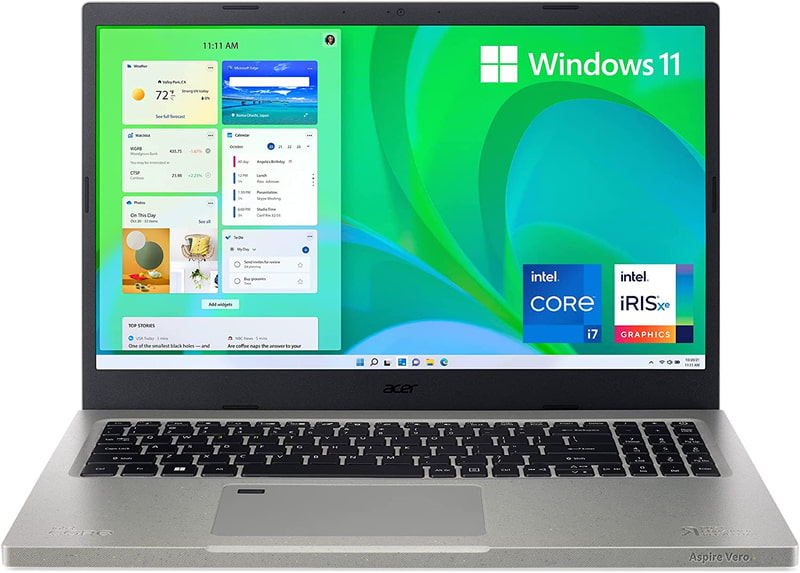
لذلك ، كلما أسرعت في تبني أحدث نظام تشغيل ، سيكون من الأسهل تشغيل جهاز كمبيوتر جديد بأحدث التقنيات. حتى معظم أجهزة الكمبيوتر المحمولة الأحدث من قبل معظم الشركات المصنعة الشهيرة تعمل جميعها على نظام التشغيل Windows 11.
أفضل أجهزة الكمبيوتر المحمولة التي تعمل بنظام Windows 11
جهاز HP Pavilion x360
| معاينة | منتج | تقييم | سعر | |
|---|---|---|---|---|
 | لاب توب اتش بي بافيليون x360 القابل للتحويل 14 بوصة ، معالج انتل كور i5-1135G7 من الجيل الحادي عشر ، انتل ... | 599.99 دولارًا | شراء على أمازون |
جهاز كمبيوتر محمول رائع وشامل ومدمج ومزود بمعالج Core i5 من الجيل الحادي عشر ومحرك أقراص SSD سعة 256 جيجابايت.
Samsung Galaxy Book Pro 360
| معاينة | منتج | تقييم | سعر | |
|---|---|---|---|---|
 | Samsung Galaxy Book Pro Windows 11 Intel Evo Platform Laptop Computer 15.6 "AMOLED Screen 11th Gen ... | 1145.00 دولارًا | شراء على أمازون |
إذا كنت تريد خيارًا قويًا بعض الشيء ، فمع شاشة AMOLED مقاس 15.6 بوصة ومعالج Core i7 من الجيل الحادي عشر ، سيتولى Galaxy Book Pro 360 تلبية جميع احتياجاتك.
أيسر أسباير فيرو AV15-51-75QQ
| معاينة | منتج | تقييم | سعر | |
|---|---|---|---|---|
 | Acer Aspire Vero AV15-51-75QQ Green PC | شاشة 15.6 بوصة عالية الدقة بتقنية IPS | الجيل الحادي عشر من Intel Core i7-1195G7 | ... | 799.99 دولارًا | شراء على أمازون |
إذا كنت تريد جهاز كمبيوتر محمولًا رخيصًا ولكنه قوي ، فهذا هو الجهاز. مع معالج Core i7 من الجيل الحادي عشر و 512 جيجا بايت NVMe SSD و 16 جيجا بايت DDR4 رام ، تم تصميم هذا الكمبيوتر المحمول للاستفادة الكاملة من إمكانات Windows 11.
الكمبيوتر المحمول HP Flagship 17.3
| معاينة | منتج | تقييم | سعر | |
|---|---|---|---|---|
 | 2022 Flagship HP 17.3-inch IPS FHD كمبيوتر محمول ، Intel Core i5-1135G7 ، رباعي النواة حتى 4.2 جيجاهرتز ، ... | 689.00 دولارًا | شراء على أمازون |
كمبيوتر محمول رخيص آخر من شأنه أن يشبع بالتأكيد الأشخاص الذين يفضلون شاشات الكمبيوتر المحمول الأكبر حجمًا. لا يحتوي هذا الكمبيوتر المحمول على شاشة مقاس 17.3 بوصة فائقة الدقة بالكامل فحسب ، بل يعمل أيضًا بمعالج Intel Core i5-1135G7 من الجيل الحادي عشر مع محرك أقراص صلبة SSD ضخم بسعة 512 جيجابايت وذاكرة وصول عشوائي سعتها 16 جيجابايت.
تأتي جميع أجهزة الكمبيوتر المحمولة المذكورة أعلاه وأجهزة الكمبيوتر الأحدث التي يتم إطلاقها مع Windows 11. حتى العديد من أجهزة الكمبيوتر القديمة التي تعمل بنظام Windows 10 المؤهلة لترقية Windows 11 يتم بيعها افتراضيًا في Windows 11.
خواطر نهائية
أنا شخصياً سعيد جدًا ببساطة وأداء Windows 11 مقارنةً بـ Windows 10. كما أنه مستقر جدًا لنظام التشغيل الجديد ؛ لم أجد أي أخطاء على الإطلاق حتى الآن. إذا كنت لا تزال مترددًا ، فسأوصيك بتشغيل Windows 11 في Virtual Box أولاً لاختباره بأمان ثم الترقية إذا كنت راضيًا.
